Як експортувати нотатки в Apple Notes як PDF на будь-якому пристрої

Дізнайтеся, як експортувати нотатки в Apple Notes як PDF на будь-якому пристрої. Це просто та зручно.
Оновлення: Microsoft більше не підтримує SyncToy для Windows. Також ви можете перевірити Backblaze , який має необмежену пам’ять. І Carbonite дійсно має кілька комп'ютерних планів .
Стратегія резервного копіювання в хмарі
Важливою частиною надійної стратегії резервного копіювання даних є включення зовнішньої служби. Одним із обмежень Carbonite є те, що він створює резервну копію лише вашого локального диска, якщо ви не придбаєте версію Plus або Premier. Ось спосіб обійти це обмеження та створити резервну копію зовнішніх і мережевих дисків.
Спочатку завантажте та встановіть 32- або 64-розрядну версію SyncToy 2.1 для Windows . Після встановлення натисніть кнопку «Створити нову пару папок» внизу сторінки.
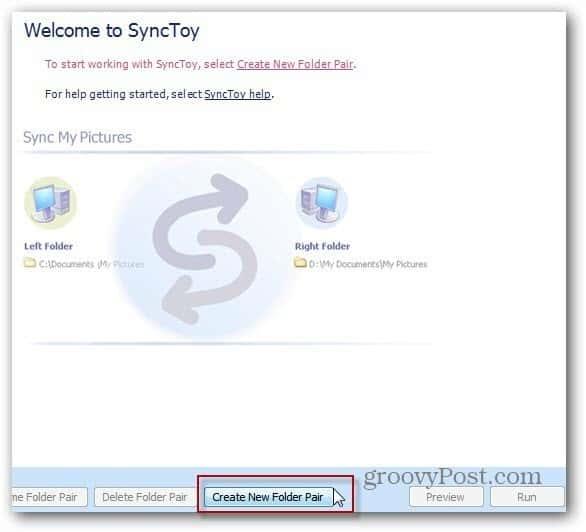
Далі виберіть ліву папку пари. Це буде папка на зовнішньому диску. Тут я вибираю папку з фотографіями на зовнішньому диску в своїй основній системі, де я зберігаю свої мультимедійні файли.
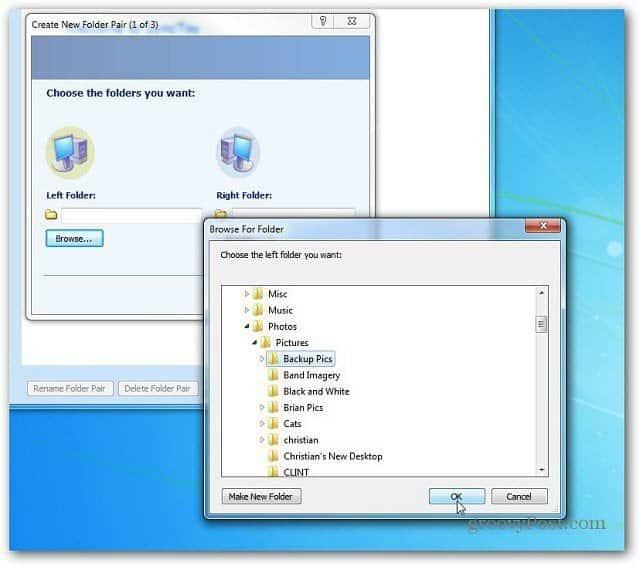
Потім для правої папки виберіть папку на локальному жорсткому диску. Щоб усе було ясно, я створив нову папку та назвав її Carbonite External Backup. Найпростіше розмістити праву папку в каталозі, для якого Carbonite вже створює резервну копію. Натисніть Далі.
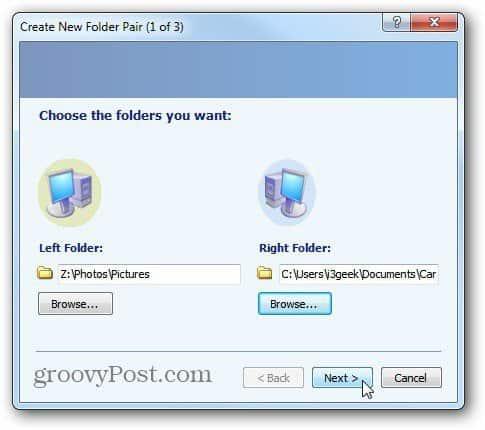
Залиште Майстер налаштованим за замовчуванням, щоб синхронізувати дві папки. Натисніть Далі.
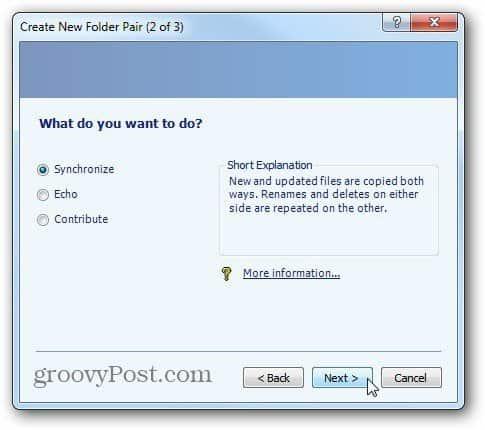
Тепер створіть назву для завдання синхронізації пар папок. Натисніть Готово.
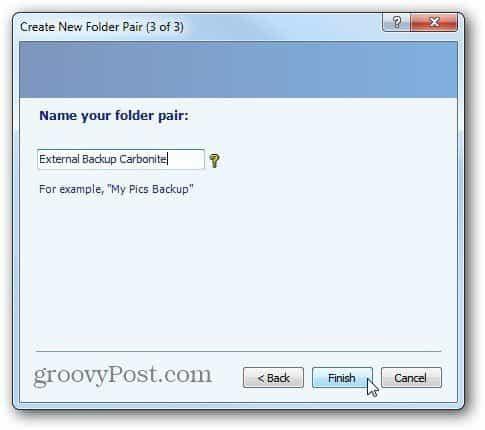
Вам буде показано огляд завдання синхронізації папок. Якщо все виглядає правильно, натисніть «Запустити».
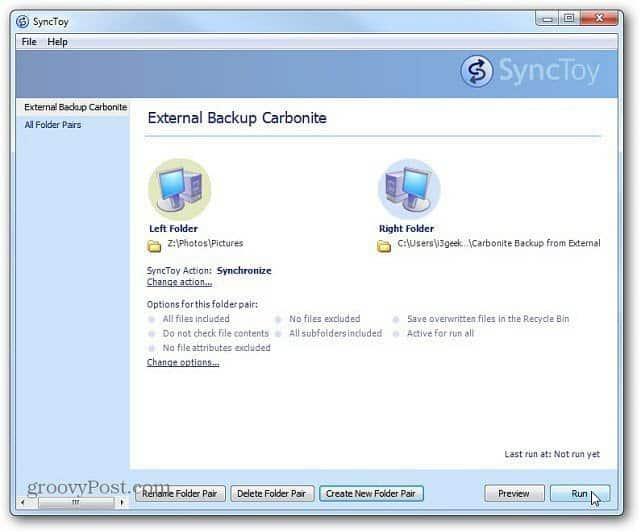
Після завершення синхронізації ви побачите огляд результатів виконання. У цьому прикладі все пройшло успішно. Натисніть Закрити.
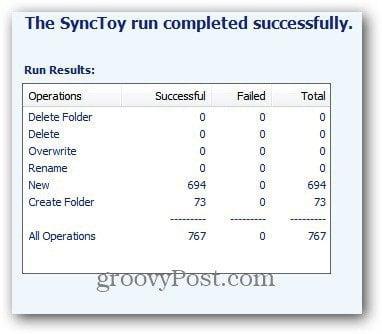
У Carbonite біля папки з’являється зелена крапка, яка сповіщає про те, що для неї створюється резервна копія.
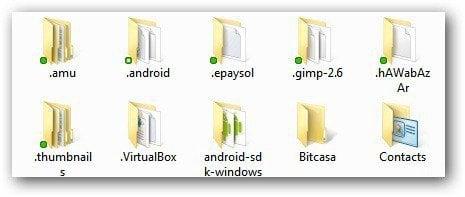
Якщо ви помістили праву папку в місце, резервне копіювання якого Carbonite не виконує, клацніть її правою кнопкою миші та перейдіть до Carbonite >> Back This Up.
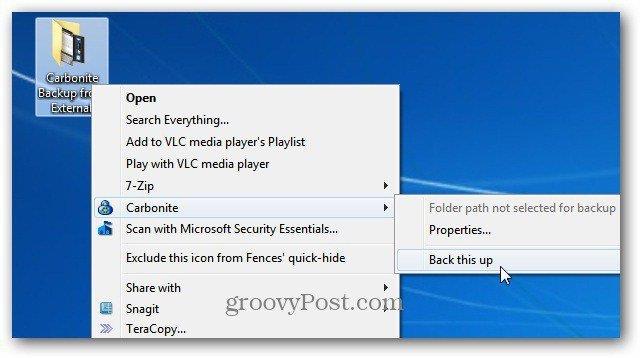
Це воно. Тепер створіть нове завдання синхронізації або закрийте SyncToy.
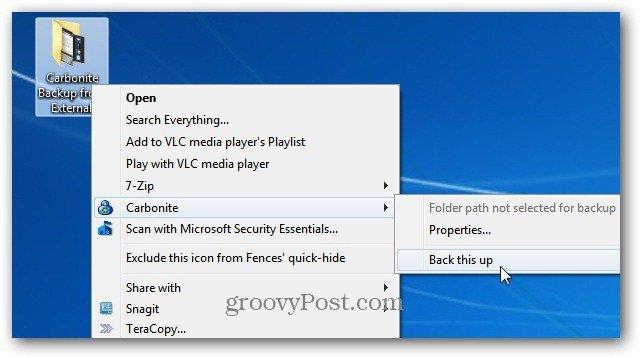
Ось і все. Після того, як дані з локального диска, які ви передали, буде створено в Carbonite, продовжуйте виконувати завдання автоматично . Це стане в нагоді, якщо у вас є Windows Home Server і ви хочете переконатися, що ваші найважливіші дані створено за межами сайту.
Дізнайтеся, як експортувати нотатки в Apple Notes як PDF на будь-якому пристрої. Це просто та зручно.
Як виправити помилку показу екрана в Google Meet, що робити, якщо ви не ділитеся екраном у Google Meet? Не хвилюйтеся, у вас є багато способів виправити помилку, пов’язану з неможливістю поділитися екраном
Дізнайтеся, як легко налаштувати мобільну точку доступу на ПК з Windows 11, щоб підключати мобільні пристрої до Wi-Fi.
Дізнайтеся, як ефективно використовувати <strong>диспетчер облікових даних</strong> у Windows 11 для керування паролями та обліковими записами.
Якщо ви зіткнулися з помилкою 1726 через помилку віддаленого виклику процедури в команді DISM, спробуйте обійти її, щоб вирішити її та працювати з легкістю.
Дізнайтеся, як увімкнути просторовий звук у Windows 11 за допомогою нашого покрокового посібника. Активуйте 3D-аудіо з легкістю!
Отримання повідомлення про помилку друку у вашій системі Windows 10, тоді дотримуйтеся виправлень, наведених у статті, і налаштуйте свій принтер на правильний шлях…
Ви можете легко повернутися до своїх зустрічей, якщо запишете їх. Ось як записати та відтворити запис Microsoft Teams для наступної зустрічі.
Коли ви відкриваєте файл або клацаєте посилання, ваш пристрій Android вибирає програму за умовчанням, щоб відкрити його. Ви можете скинути стандартні програми на Android за допомогою цього посібника.
ВИПРАВЛЕНО: помилка сертифіката Entitlement.diagnostics.office.com



![[ВИПРАВЛЕНО] Помилка 1726: Помилка виклику віддаленої процедури в Windows 10/8.1/8 [ВИПРАВЛЕНО] Помилка 1726: Помилка виклику віддаленої процедури в Windows 10/8.1/8](https://img2.luckytemplates.com/resources1/images2/image-3227-0408150324569.png)
![Як увімкнути просторовий звук у Windows 11? [3 способи] Як увімкнути просторовий звук у Windows 11? [3 способи]](https://img2.luckytemplates.com/resources1/c42/image-171-1001202747603.png)
![[100% вирішено] Як виправити повідомлення «Помилка друку» у Windows 10? [100% вирішено] Як виправити повідомлення «Помилка друку» у Windows 10?](https://img2.luckytemplates.com/resources1/images2/image-9322-0408150406327.png)


